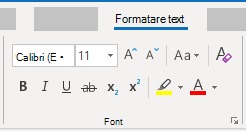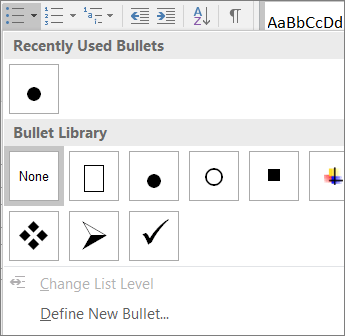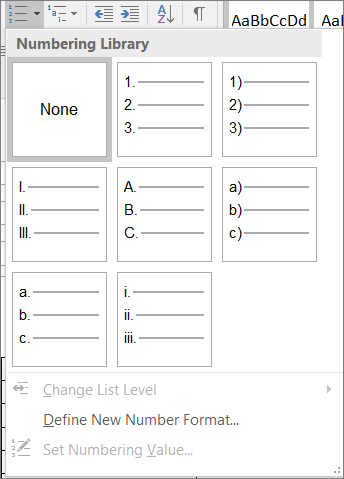Ce se poate remedia
Utilizați titluri, stiluri și liste predefinite.
De ce să remediați
Pentru a păstra ordinea de tabulare și pentru a ajuta cititoarele de ecran să citească mai ușor mesajele de e-mail, utilizați o ordine logică de titlu și instrumentele de formatare predefinite din Outlook.
De exemplu, organizați titlurile în ordinea logică predefinită. Utilizați Titlu 1, Titlu 2, apoi Titlu 3, mai degrabă decât Titlu 3, Titlu 1, apoi Titlu 2. Și organizați informațiile din e-mail în segmente mici. În mod ideal, fiecare titlu ar trebui să includă doar câteva paragrafe.
Cum se remediază
Utilizați un format de font accesibil
-
Selectați textul.
-
Selectați fila Formatare text.
-
În grupul Font, care oferă opțiuni pentru tipul de font, dimensiune, stil și culoare, selectați opțiunile de formatare.
Pe fila Mesaj, selectați tipul de font, dimensiunea, stilul și culoarea.
Utilizați stiluri de listă cu marcatori
Creați liste cu marcatori utilizând butonul Marcatori.
-
Poziționați cursorul oriunde în e-mail.
-
Selectați fila Formatare text.
-
În grupul Paragraf, selectați butonul Marcatori.
-
Tastați fiecare element marcator din lista cu marcatori.
Creați liste cu marcatori utilizând butonul Marcatori.
-
Poziționați cursorul oriunde în e-mail.
-
Selectați Caseta de > lista cu marcatori.
-
Tastați fiecare element marcator din lista cu marcatori.
Utilizați liste ordonate
Creați pași secvențiali utilizând butonul Numerotare.
-
Poziționați cursorul oriunde în e-mail.
-
Selectați fila Formatare text.
-
În grupul Paragraf, selectați butonul Numerotare.
-
Tastați pașii secvențiali.
Creați pași secvențiali utilizând butonul Numerotare.
-
Poziționați cursorul oriunde în e-mail.
-
Selectați Formatare text > listă numerotată.
-
Tastați pașii secvențiali.